عیب یابی مشکلات بروزرسانی YouTube در Android
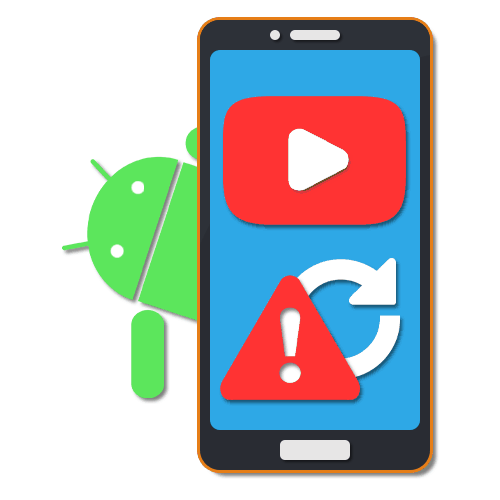
برای عملکرد صحیح برنامه YouTube در هر دستگاه Android ، لازم است به روزرسانی های جدید را به موقع نصب کنید ، زیرا نسخه های قدیمی دیر یا زود عملی نمی شوند. و اگرچه در بیشتر موارد نصب بدون مشکل انجام می شود ، گاهی اوقات انواع مختلفی از مشکلات بوجود می آید. در راهنمای امروز ما در مورد علل اصلی و روشهای عیب یابی روش بروزرسانی YouTube صحبت خواهیم کرد.
YouTube در Android به روز نمی شود
در حال حاضر با روش بروزرسانی YouTube تعداد زیادی از نقص ها وجود دارد که هر یک از این روش ها با روش های کلی قابل رفع است. در عین حال ، به عنوان بخشی از این مقاله ، به مشکلاتی که تنها در فرآیند نصب به روزرسانی های جدید بوجود می آید ، توجه خواهیم کرد ، در حالی که برای گزینه های دیگر ، به لینک زیر مراجعه کنید.
همچنین بخوانید: YouTube در Android کار نمی کند
روش 1: یافتن موضوعات اینترنتی
اغلب اوقات ، به دلیل سرعت خیلی ناچیز و ناپایدار اتصال اینترنت ، به روزرسانی برای برنامه های کاربردی از منابع رسمی بارگیری نمی شود. بررسی کنید و در صورت لزوم ، اتصال را مطابق دستورالعمل های زیر تنظیم مجدد کنید.

جزئیات بیشتر:
اینترنت روی Android کار نمی کند
عیب یابی مشکلات Wi-Fi در تلفن خود
راه اندازی اینترنت مناسب در Android
روش 2: در طرف Google خطایی را بررسی کنید
به روزرسانی های تازه برای YouTube از سرورهای Google وارد می شود ، به همین دلیل مشکلات فنی از طرف شرکت یکی از شایع ترین شرایط است. در این حالت ، تنها راه حل این است که مدتی صبر کنید تا کار تثبیت شود. به عنوان مثال ، در صفحه بعد می توانید وضعیت گسلها را کنترل کنید.
به صفحه Google Play Store در Downdetector بروید
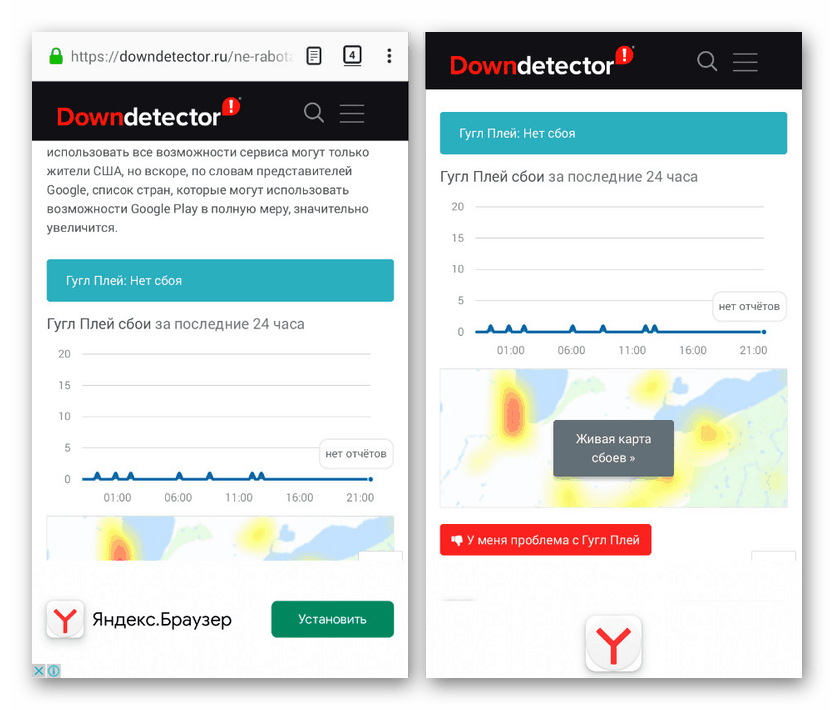
علاوه بر این ، ارزش بررسی سرویس های Google Play را دارد ، زیرا هرگونه خطایی در عملکرد این مؤلفه می تواند منجر به نقص همه برنامه های Google از جمله YouTube شود.
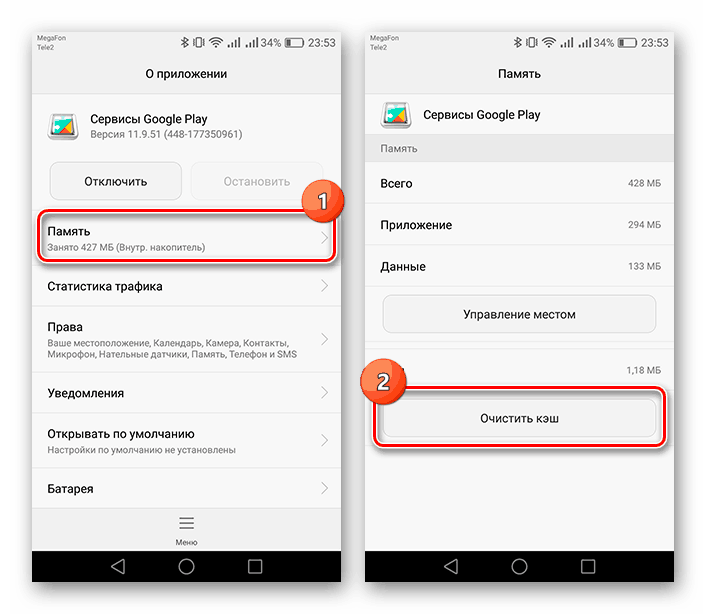
جزئیات بیشتر:
عیب یابی سرویس های Google Play
عیب یابی سرویس های Google Play
روش 3: بروزرسانی خودکار را تنظیم کنید
همانطور که می دانید ، اگر کالای دیگری از این فروشگاه بر روی تلفن هوشمند Google Play Store نصب شده باشد ، باید با در نظر گرفتن ویژگی های سیستم عامل ، به صورت خودکار آخرین نسخه را به روز کنید. اگر این اتفاق نیفتد ، به احتمال زیاد عملکرد به روزرسانی خودکار در تنظیمات غیرفعال شده است که می تواند به شرح زیر فعال شود.
- Play Market را باز کرده و بر روی نماد منو در گوشه سمت چپ بالای صفحه کلیک کنید. در اینجا شما باید "تنظیمات" را انتخاب کنید .
- برای فعال کردن عملکرد ، روی بلوک "برنامه های به روز رسانی خودکار" ضربه بزنید و یکی از گزینه های برتر را انتخاب کنید. بهتر است نصب "هر شبکه" و کلیک بر روی "پایان" .
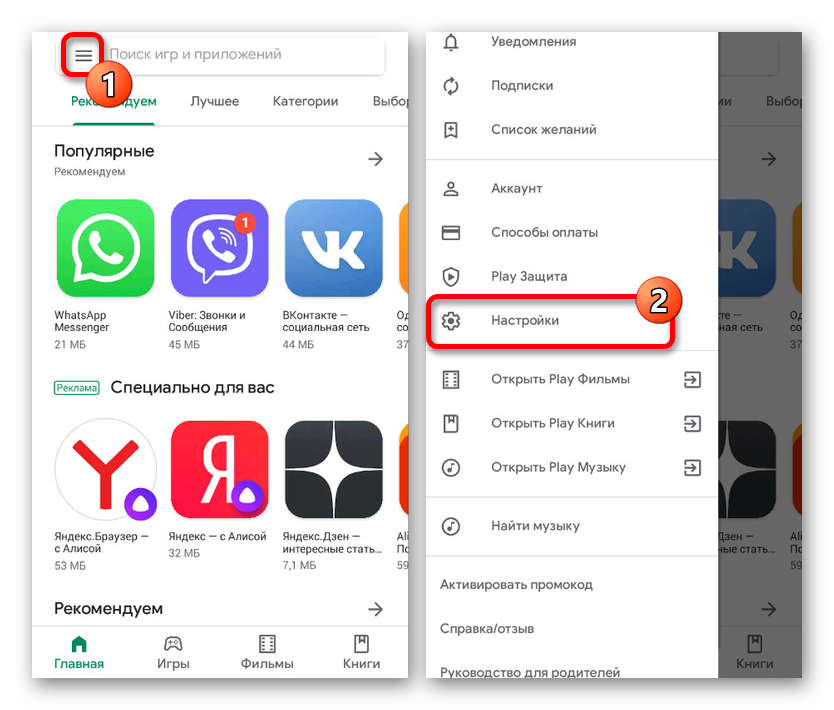
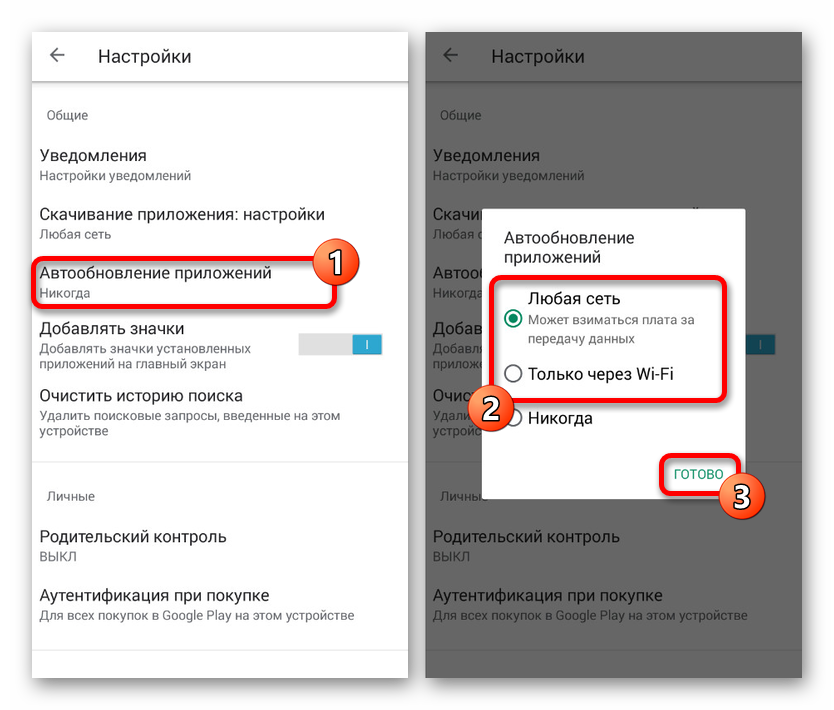
این امر به شما امکان می دهد هر برنامه ، از جمله YouTube ، به طور خودکار به روز شود. برای نصب هر چه سریعتر آخرین نسخه ، اینترنت یا دستگاه را به طور کلی راه اندازی مجدد کنید.
همچنین بخوانید: روشهای به روزرسانی برنامه های کاربردی در Android
روش 4: بروزرسانی دستی
به عنوان یک راه حل اضافی برای گزینه قبلی ، می توانید با استفاده از پرونده APK یا استفاده از یک فروشگاه برنامه شخص ثالث ، خود را به روزرسانی کنید. بهتر است حداقل یک بازار موقت را به بازار اضافه کنید و از طریق آن به روز کنید. ما این مقاله را در مقاله دیگری در نظر گرفتیم و در هر صورت برای آشنایی توصیه می شود.
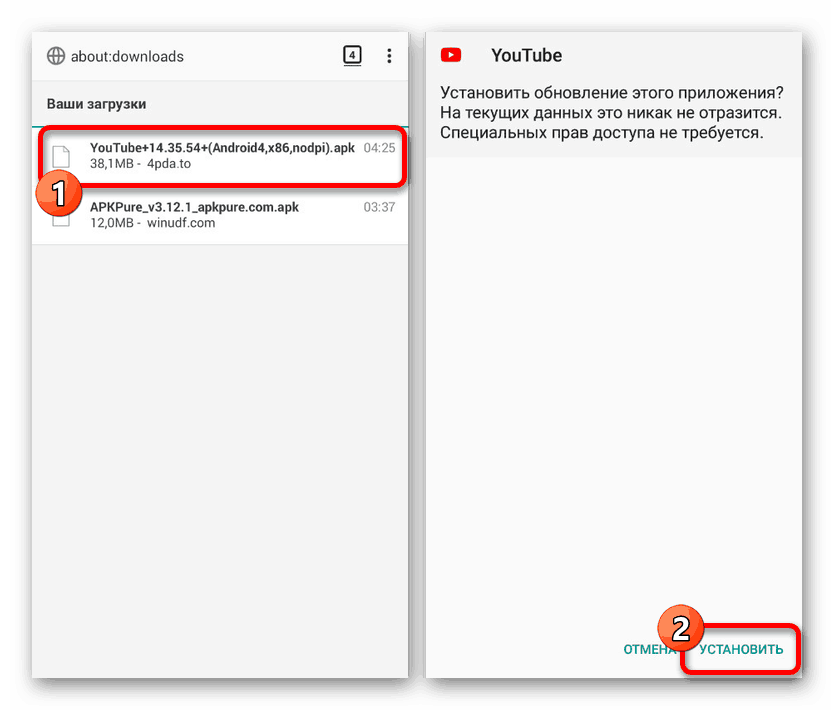
جزئیات بیشتر:
نحوه بروزرسانی YouTube در Android
برنامه های بازار Android
روش 5: نسخه دیگری را انتخاب کنید
با توجه به برخی اختلافات در عملکرد نسخه های مختلف سیستم عامل اندروید ، برنامه YouTube به صورت همزمان در چندین نسخه منتشر می شود که شرایط لازم را دارند. اگر این نرم افزار از فروشگاه Google Play نصب نشده باشد ، ممکن است مشکلات سازگاری رخ دهد. راه حل در چنین مواردی بارگیری یوتیوب به روز شده نسخه مورد نظر ، برای مثال ، از انجمن w3bsit3-dns.com ، یا نصب از طریق فروشگاه رسمی است.
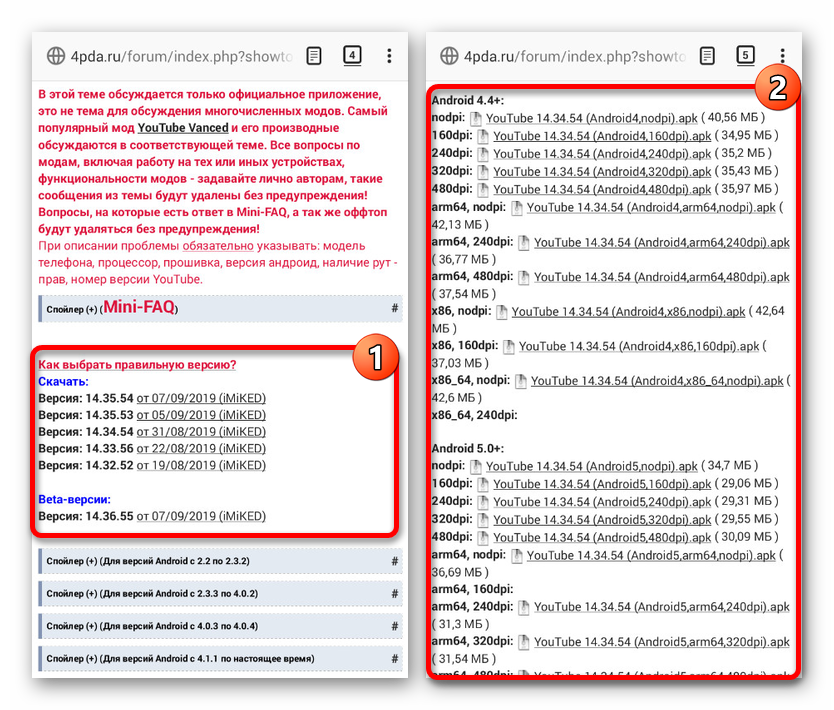
علاوه بر ناسازگاری ، مشکلات مربوط به روزرسانی و همچنین عملکرد برنامه به طور کلی با استفاده از نسخه قدیمی منسوخ شده اندرویدی که قبل از 4.4 منتشر شده است ایجاد می شود. اگر هنوز از یک سیستم عامل مشابه استفاده می کنید ، نمی توانید YouTube را تحت هر شرایطی ، از جمله از طریق منابع رسمی ، به روز کنید. علاوه بر این ، اگر دستگاه شرایط مورد نیاز را برآورده کند ، بروزرسانی سیستم عامل کاملاً امکان پذیر است.
جزئیات بیشتر: نحوه بروزرسانی نسخه اندرویدی
روش 6: نصب مجدد برنامه
بعضی اوقات ، برای نصب موفقیت آمیز بروزرسانی ، به ویژه اگر از فایل نصب APK استفاده کرده اید ، و نه صفحه ای در فروشگاه Play ، ممکن است نیاز به نصب مجدد برنامه با نصب مجدد داشته باشید. اقدامات لازم برای کلیه نسخه های اندرویدی عموماً یکسان است و شامل چندین مرحله می باشد.
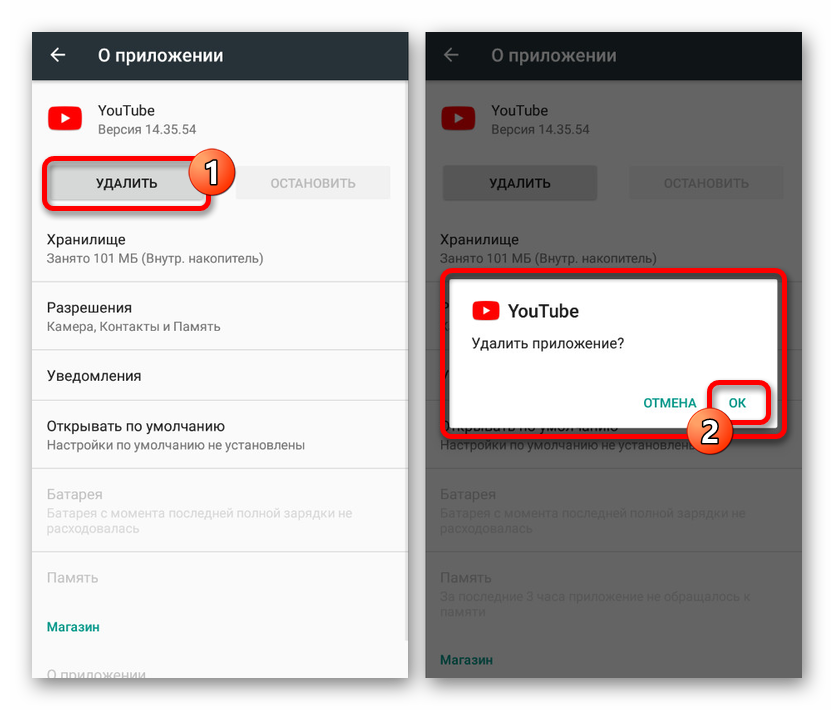
جزئیات بیشتر:
نحوه حذف برنامه ها در Android
حذف صحیح YouTube از یک دستگاه Android
قبل از نصب مجدد یوتیوب ، حتما گوشی هوشمند را از روی آوار پاک کنید. با این کار بیشتر پرونده های ناخواسته خلاص می شود و فضای اضافی را آزاد می کند.
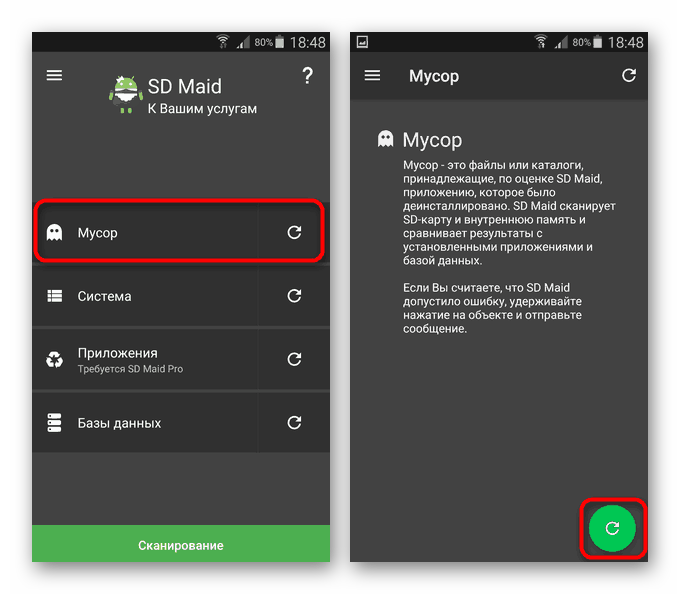
جزئیات بیشتر: Android را از پرونده های ناخواسته پاک کنید
روش 7: حافظه داخلی پاک کنید
هر برنامه کاربردی نصب شده و به روز شده Android نیاز به مکانی خاص در حافظه داخلی دستگاه دارد. در صورت عدم وجود فضای کافی کافی ، YouTube نیاز به تکمیل به روزرسانی دارد و نیاز به تمیز کردن مکان دارد. انجام مراحل لازم ما به دستورالعمل های دیگر ما کمک می کند.
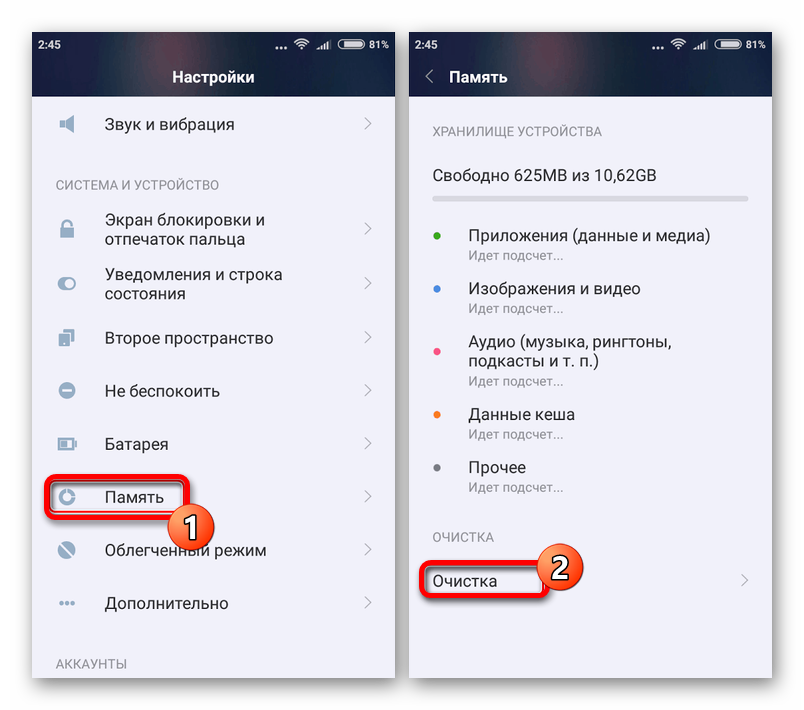
بیشتر بخوانید: چگونه واضح و افزایش حافظه داخلی Android
تنها چیزی که به صورت قاطع به منظور تمیز کردن فضای خالی برنامه کاربردی توصیه نمی شود ، تنظیم مجدد دستگاه به تنظیمات کارخانه است. YouTube را نمی توان به نرم افزاری نسبت داد ، که اصلاح آن می تواند به چنین روشهای بنیادی احتیاج داشته باشد.
روش 8: داده های کار را حذف کنید
علاوه بر آزاد کردن فضای خالی در حافظه دستگاه ، گاهی اوقات برای نصب پایدار به روزرسانی ها ، پاک کردن داده ها در مورد عملکرد برنامه لازم است. این به نوبه خود ، به تنظیم مجدد خودکار برنامه به حالت اولیه در هنگام نصب منجر می شود ، اما مطمئناً با دریافت به روزرسانی ها تقریباً به حل مشکلات کمک خواهید کرد.
همچنین بخوانید: حافظه پنهان را در Android پاک کنید
- سیستم "تنظیمات" را باز کرده و بخش "برنامه ها" را باز کنید . در اینجا شما باید YouTube را که معمولاً در انتهای لیست قرار دارد ، پیدا کرده و انتخاب کنید.
- بعد از رفتن به صفحه با اطلاعات مربوط به برنامه ، از دکمه "Storage" استفاده کرده و در مرحله بعد روی "پاک کردن داده" کلیک کنید. لطفاً توجه داشته باشید که در برخی نسخه های اندرویدی و در پوسته های اختصاصی مختلف ، بخش ها نام کمی متفاوت دارند.
- اکنون پاک کردن داده ها را از طریق پنجره پاپ آپ تأیید کنید و این روش می تواند انجام شود. اگر بعد از پاک کردن دکمه "پاک کردن حافظه نهان" در دسترس قرار گرفتید ، حتماً روند توصیف شده را تکرار کنید.
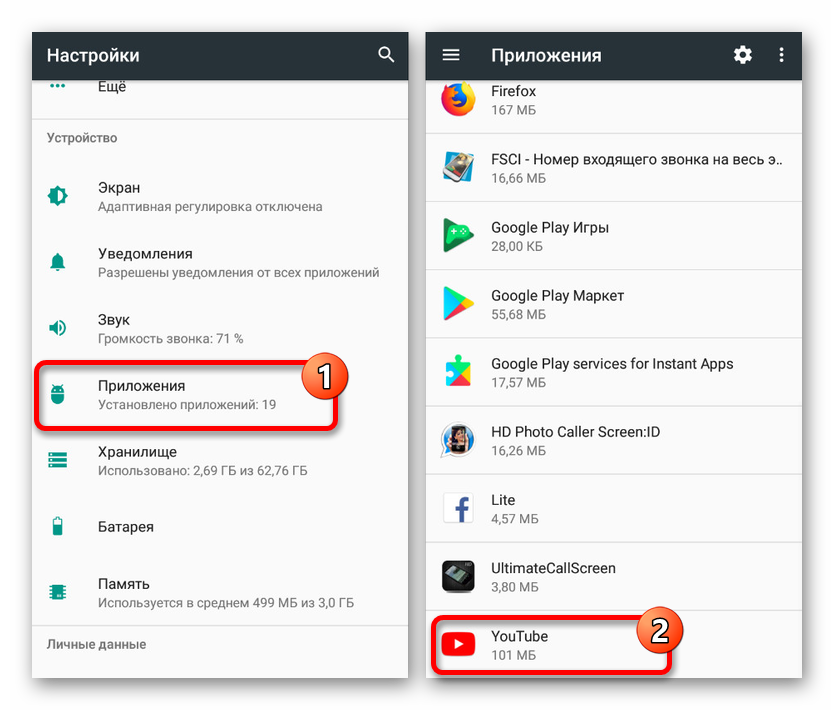
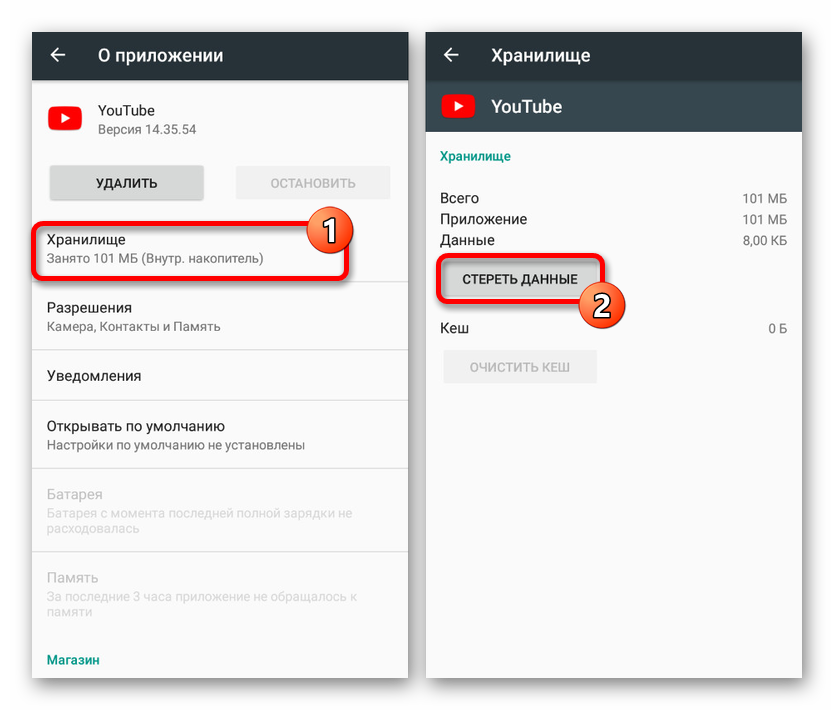
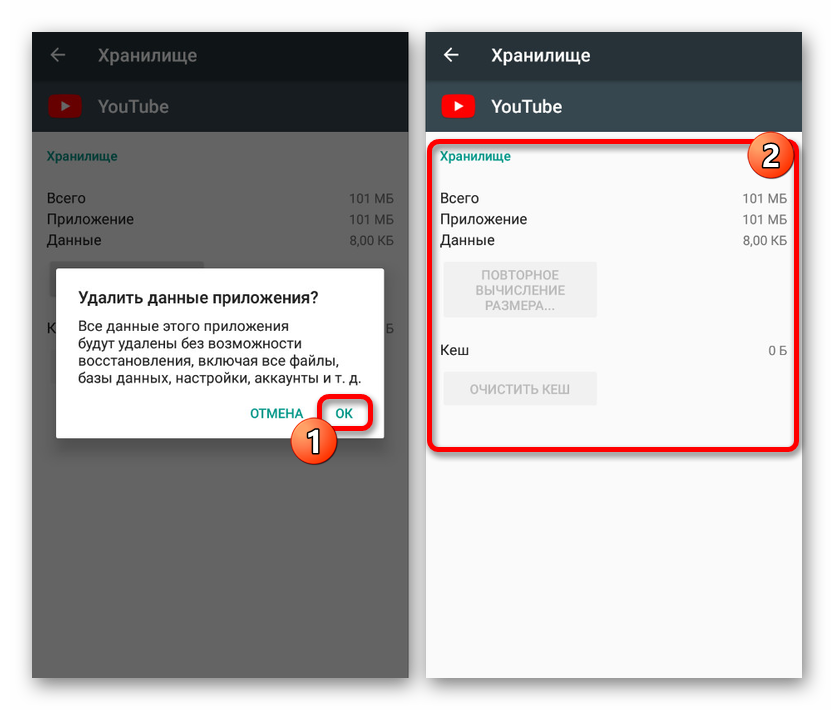
این روش در صورت بروز هرگونه نقص ، یک راه حل جهانی است ، از جمله مشکلات نه تنها در بروزرسانی ها بلکه همچنین کارکرد نادرست آخرین نسخه نسخه. برای دستیابی به حداکثر بهره وری ، حتماً ابزارهای استاندارد سیستم عامل را با برنامه هایی برای تمیز کردن زباله ها ترکیب کنید.
روش 9: اسکن ویروس
با وجود وجود تعداد کمی ویروس برای سیستم عامل Android ، این نوع عفونت ممکن است هنگام بروزرسانی YouTube مشکلاتی را ایجاد کند. به عنوان مثال ، این اغلب اتفاق می افتد اگر این نرم افزار از منابع غیر قابل اعتماد با استفاده از یک فایل APK نصب شده باشد. برای عیب یابی ، سعی کنید تلفن خود را با استفاده از دستورالعمل های زیر اسکن کنید.
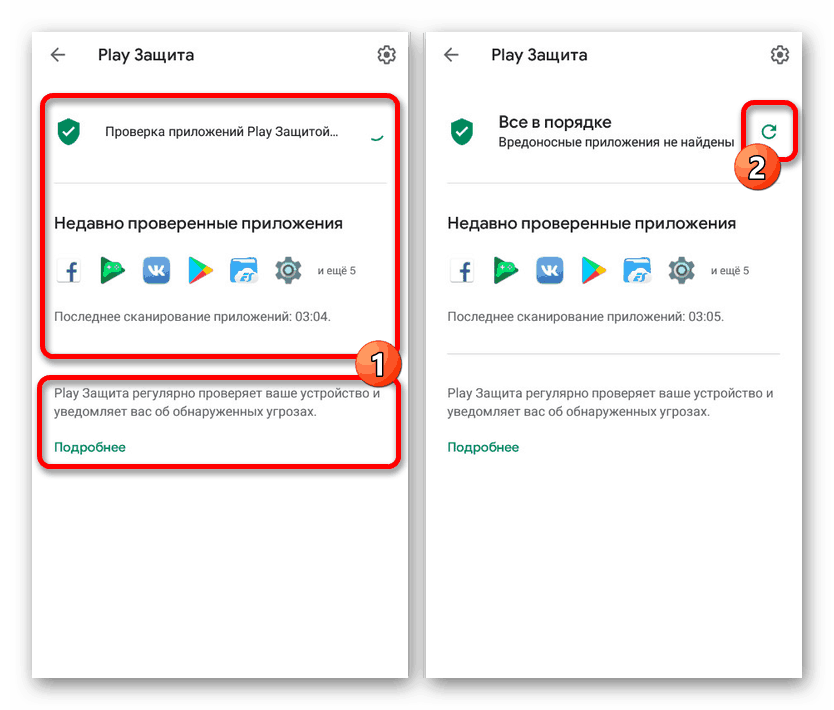
جزئیات بیشتر: اسکن ویروس اندرویدی
علاوه بر جستجوی عفونت هنگام نصب برنامه ، می توانید بعد از حذف YouTube و قبل از نصب نسخه به روز شده ، این روش را تکرار کنید.
روش 10: گزینه های دیگر
اگر از نسخه های منسوخ شده Android استفاده می کنید یا حتی پس از همه توصیه های فوق نمی توانید به روز کنید ، می توانید از یکی از مشتری های جایگزین استفاده کنید گزینه های مشابهی برای YouTube اصلی وجود دارد که در اصل تغییرات نرم افزاری رسمی و همچنین سایر سایت های میزبانی ویدیو هستند. یكی از نمونه های بارز یوتیوب YouTube Vched است.
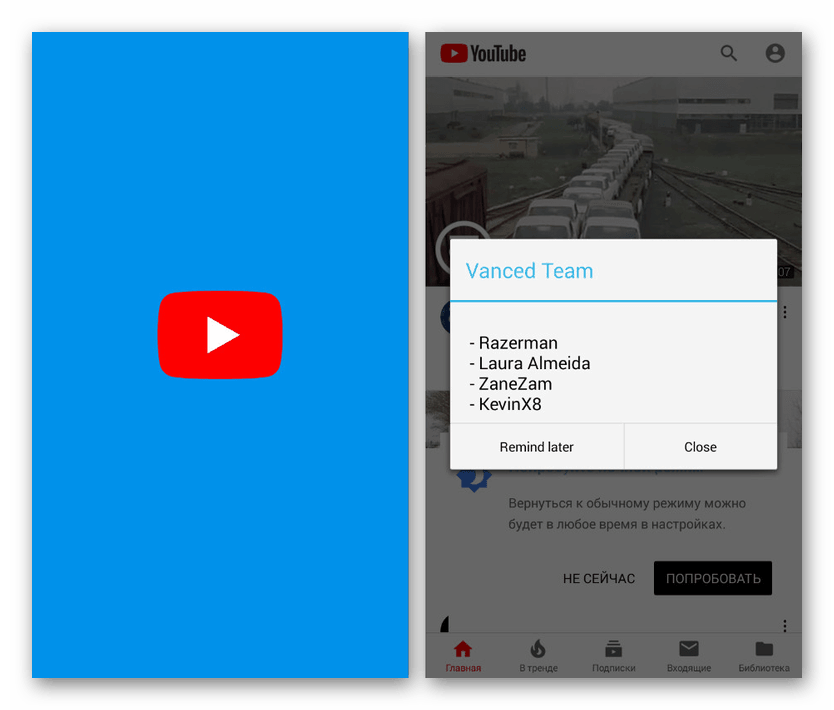
جزئیات بیشتر: آگهی رایگان YouTube برای Android
نتیجه گیری
پس از خواندن مقاله ، شما باید بدون نیاز به استفاده از مشتری های جایگزین ، بتوانید YouTube را به روز کنید. از یک طریق دیگر ، گوگل توجه زیادی به سازگاری برنامه های خود می کند و بنابراین بسیاری از مشکلات به راحتی برطرف می شوند.